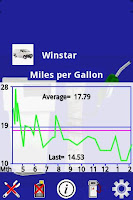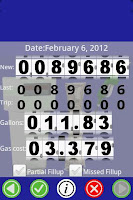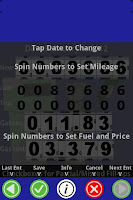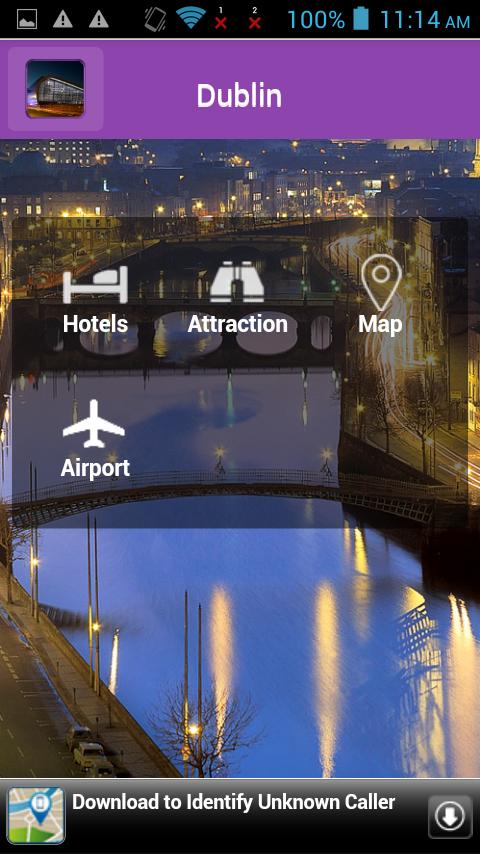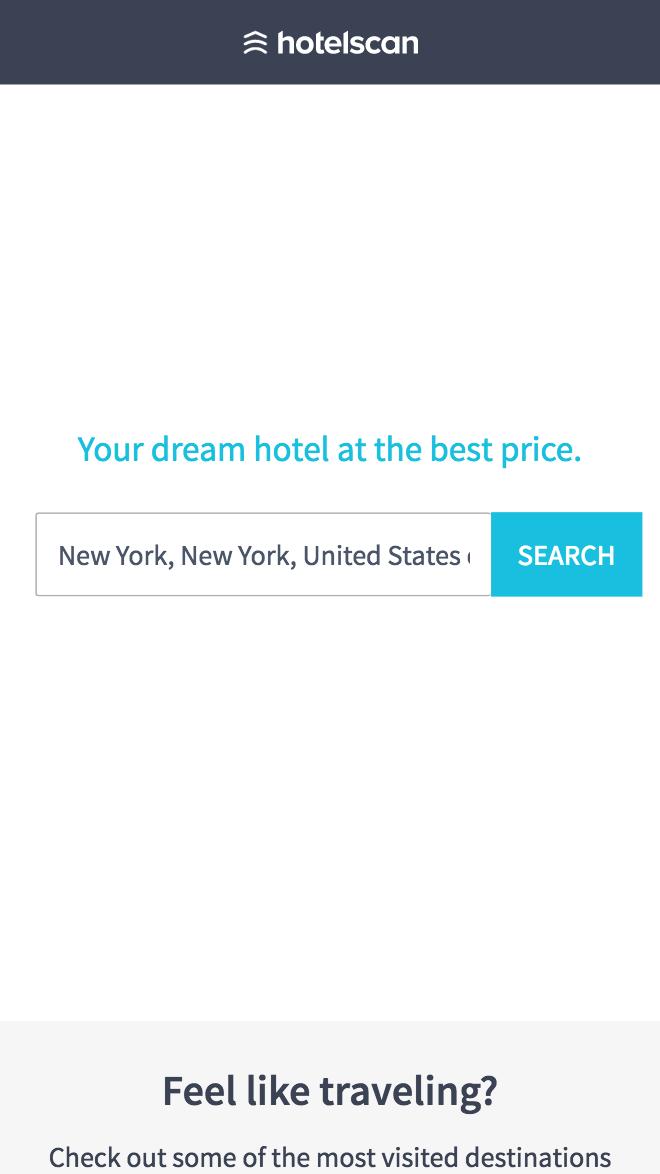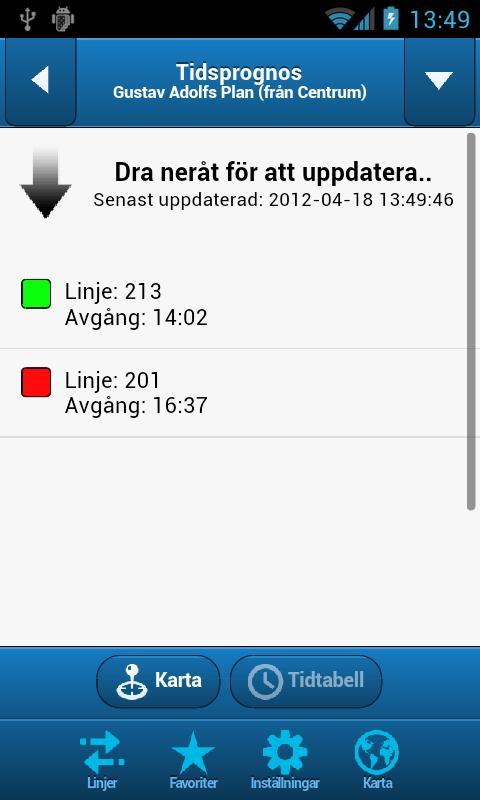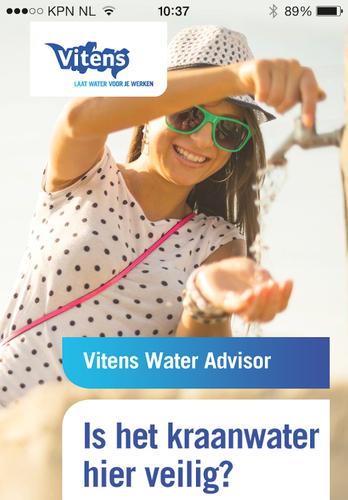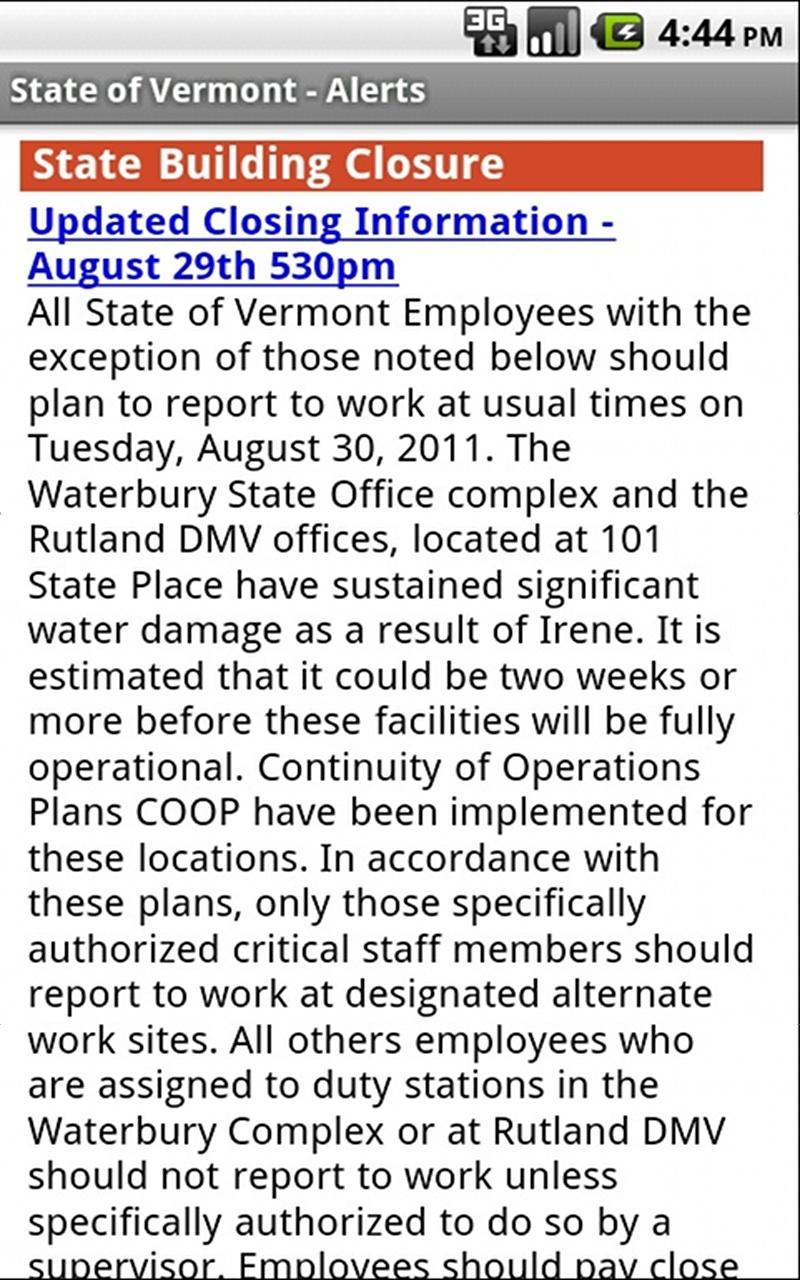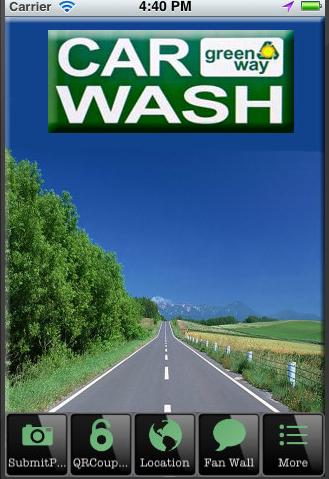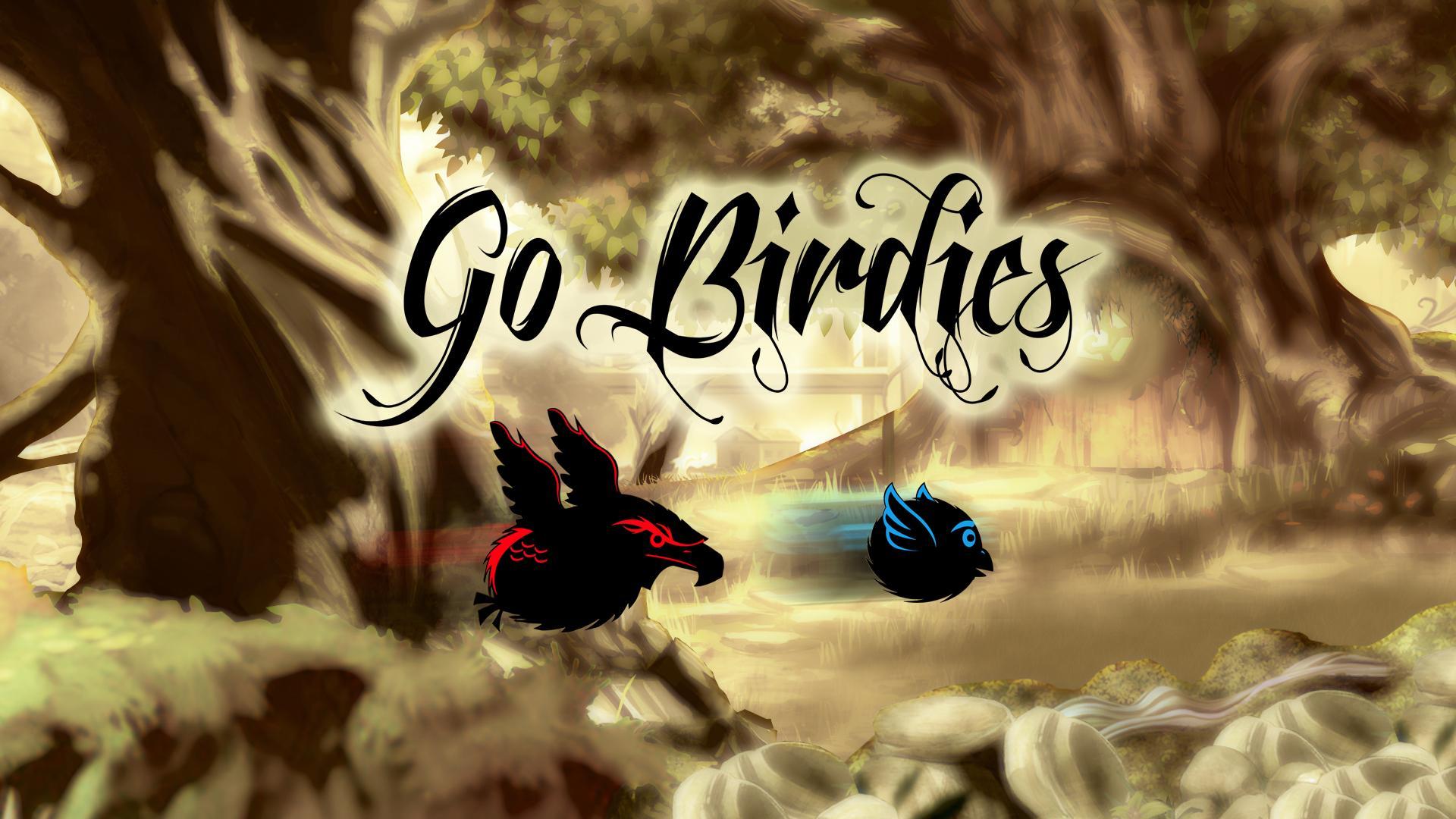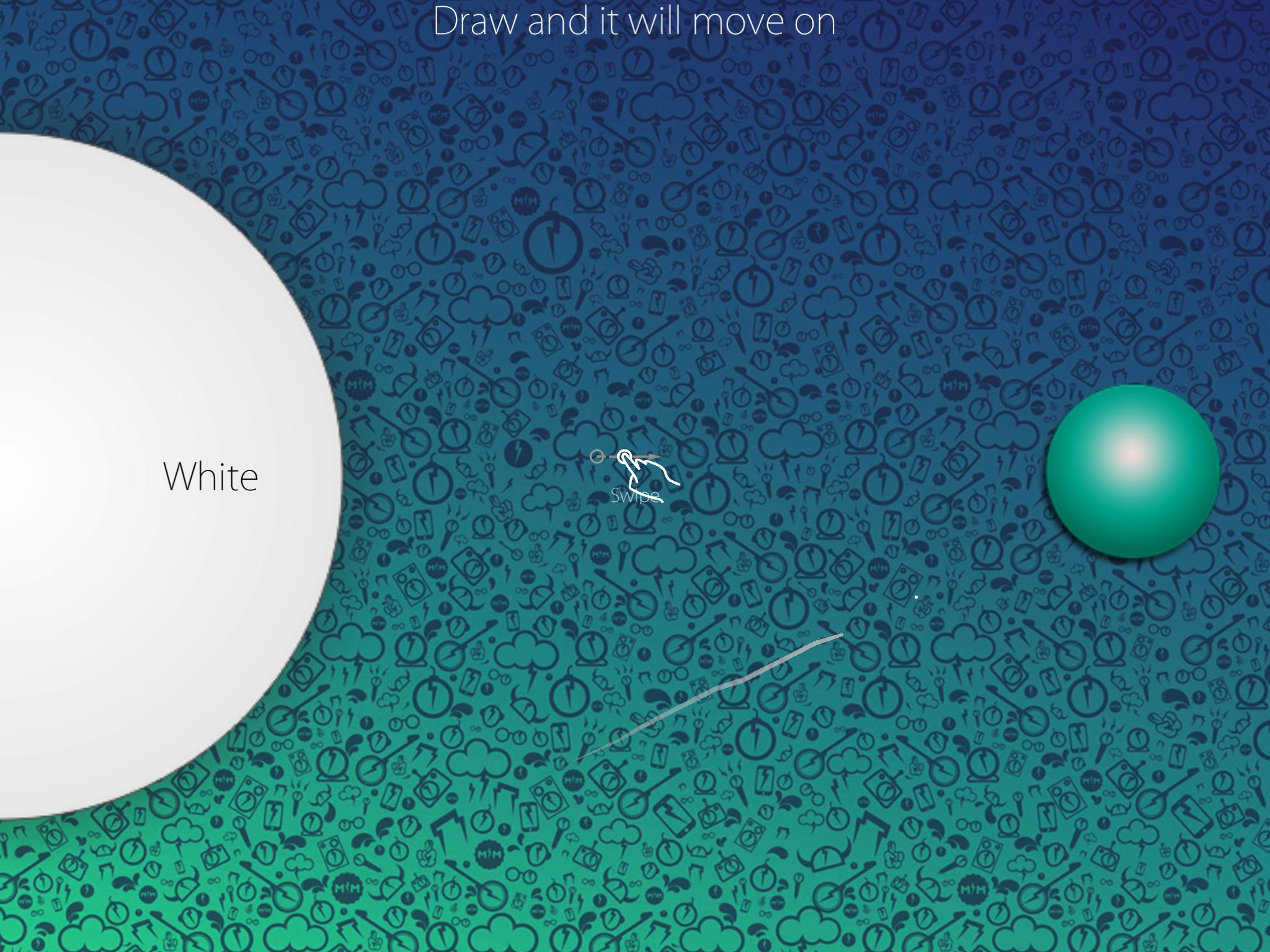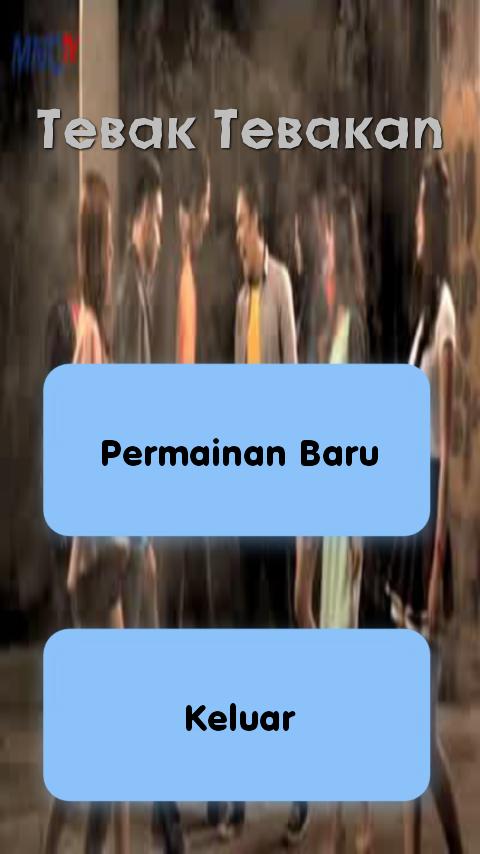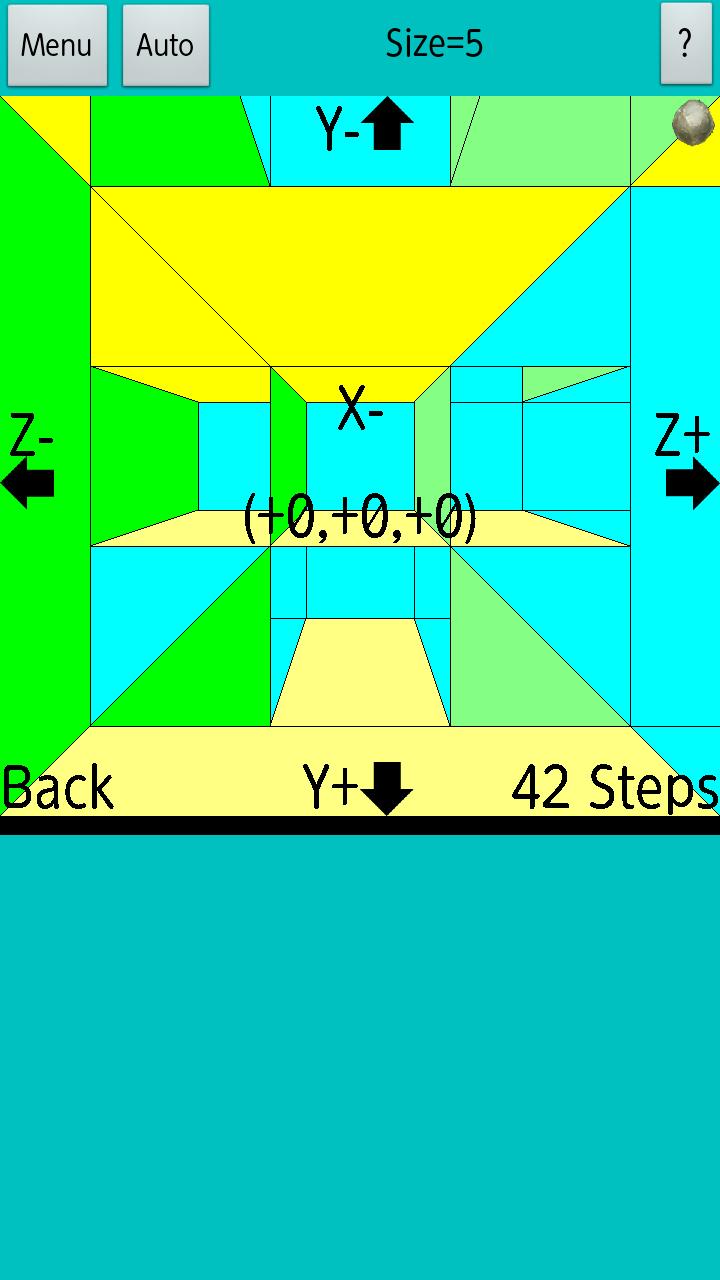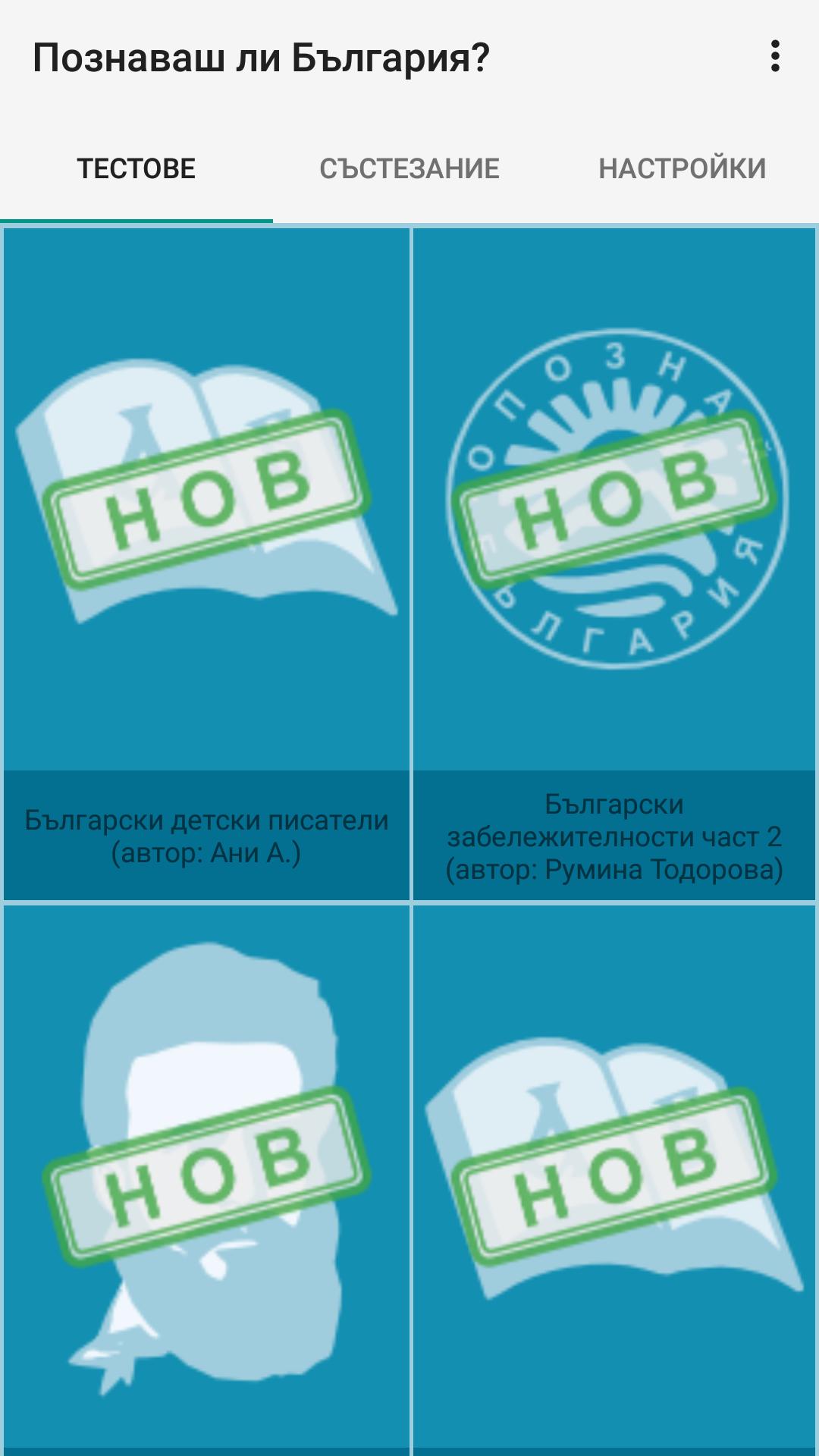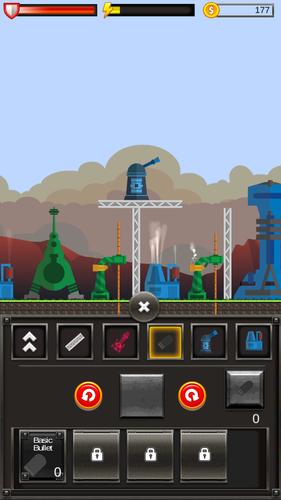Profitez des millions des dernières applications Android, jeux, musique, films, télévision, livres, magazines et plus encore. À tout moment, n'importe où, sur vos appareils.
Auto Manager vous aidera à suivre vos coûts et à maintenir votre auto dans sa meilleure condition.
Auto Manager Free s'occupe d'une partie importante, vos coûts de carburant,
Veuillez signaler toute erreur à [email protected]
Je vais réparer très rapidement et republier.
Auto Manager vous donne une interface utilisateur très simple et simple, donc même ceux qui ne sont pas avertis Auto peuvent l'utiliser efficacement et comprendre sa sortie.
Caractéristiques de la version gratuite:
• prend en charge une seule auto
• Facile à saisir à l'aide de cadrans de spin
• Graphiques pour miles par gallon, coût par mile, coût par semaine et coût du carburant
• Prise en charge des remplissages partiels ou manqués
• Permet de modifier les remplissages passés
• Sauvegarder et restaurer les données sur la carte SD
• Données de sauvegarde au format CSV
• Les boutons d'information sur les pages ont une aide de base
• Fichier d'aide complet dans l'application
• A des bannières publicitaires
Version payante Fonctionnalités supplémentaires:
• Aucune bannière publicitaire
• prend en charge jusqu'à quatre voitures
• Records type de conduite pour les remplissages
• prend en charge les rappels de maintenance
o Comprend douze rappels standard plus les rappels personnalisés
O déclenché par le kilométrage ou le temps
o Transformez automatiquement les rappels de maintenance en entrées de service
• Enregistrer le service et réparer les articles
o Comprend le kilométrage et le coût
o Enregistrer les frais de service répétitifs, comme le prêt, l'assurance ou le stationnement
• L'écran principal affiche le résumé des coûts, le carburant, le service, les réparations et divers
Fonctions:
• Journal de remplissage
• Journal du kilométrage
• Journal à carburant
• Miles par gallon
• Coût moyen par semaine
• Suivre le coût du carburant
• Suivi des services
• Rappels de service
• Suivi de maintenance
• Suivi des coûts
Autorisations utilisées:
• Internet - requis pour les bannières publicitaires
• read_phone_state - requis pour les bannières publicitaires
• write_external_storage - requis pour sauvegarder les données sur la carte SD
Tutoriels:
Démarrage pour la première fois de la gestionnaire automatique:
La première fois qu'Auto Manager est démarré, il vous demande si vous souhaitez charger des données de test. Si vous dites «oui», un ensemble de données est chargé pour que vous puissiez jouer avec. Lorsque vous souhaitez démarrer des données réelles, supprimez simplement l'auto avec les données de test et ajoutez un nouvel auto, voir ci-dessous. Que vous choisissiez les données de test ou non, vous vous retrouverez sur la page de configuration.
Ajouter un nouveau ou modifier l'ancien auto:
Accédez à la page de configuration et appuyez sur le «Ajouter» (+) ou sélectionnez une auto et appuyez sur le bouton «Modifier» (E). Si les données de test sont utilisées, sélectionnez l'image des données de test, qui soulève le bouton «Supprimer» (-). Appuyez sur le bouton «Supprimer» et répondez «Oui» pour confirmer la suppression, puis appuyez sur le bouton «Ajouter». Une fois que vous appuyez sur le bouton «Ajouter», la page Ajouter Auto apparaîtra. En haut se trouvent un certain nombre d'images automobiles que vous pouvez choisir en glissant latéralement et en appuyant sur celui que vous voulez. Ensuite, vous entrez un texte «Nom» pour l'auto. Le nom peut être n'importe quelle combinaison de lettres, de chiffres et de caractères spéciaux. Ensuite, vous entrez le kilométrage automatique initial. Si vous avez l'intention de mettre des données passées, cela devrait être le kilométrage au début des données, sinon le kilométrage actuel. Une fois le kilométrage entré, vous pouvez soit laisser la date seule à taper pour le changer. Enfin, vous pouvez sélectionner la distance comme des kilomètres ou un kilomètre et le volume sous forme de gallons ou de litres. Lorsque tout est configuré, utilisez le bouton Terminé pour l'enregistrer. Si vous n'avez pas sélectionné d'image, entré un nom automatique ou un montant de kilométrage, une boîte de dialogue vous demandera de faire les entrées requises.
Page de base:
La page de base est la page principale et affiche les tracés des données de remplissage. Si une nouvelle auto vient d'être ajoutée, l'étiquette de tracé de données affichera «Aucune donnée pour l'auto». Il faut les nouvelles données automobiles initiales et deux autres remplissent pour commencer à afficher les données de traçage. Même alors, vous n'obtiendrez qu'une seule ligne. Au fur et à mesure que plus de remplissage sont ajoutés, un complot commencera à prendre forme. L'axe horizontal est le temps et à mesure que de plus en plus de remplissage sont entrés, vous verrez des marques de tiques et des chiffres, les chiffres sont le mois de l'année. Pour changer le type de parcelle, balayez votre doigt de l'intrigue vers la droite ou la gauche.
Autre récent:
Aide mise à jour
Soufflement-chiffre amélioré
Correction de page Start Up
Ajout de langues de base
Allemand, espagnol, italien
Coréen, chinois
Japonais et français
Veuillez aider avec les traductions
Veuillez signaler les problèmes à
[email protected]